操作方法
操作方法:在 ArcGIS Pro 中批量导出布局
描述
在 ArcGIS Pro 中,可以按页面大小导出布局,也可以将其裁剪到页面上元素的范围。 但是,“导出布局”功能不支持批量导出布局。 本文提供了在 ArcGIS Pro 中使用 Python 批量导出布局的工作流,可选择导出完整布局或者仅导出裁剪范围。
解决方案或解决方法
- 在 ArcGIS Pro 的插入选项卡上,选择新建笔记本。
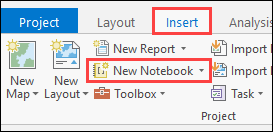
- 在新建笔记本选项卡上,确保单元格类型为代码。
- 在单元格的表达式框中,键入以下代码: 将 <文件路径> 替换为目标文件夹路径。 将 clip_to_elements 参数设置为“True”可导出仅包含布局元素(而非整个布局)的页面区域。 这相当于导出布局功能中的裁剪至图形范围功能。 在本示例中,该参数设置为“False”可导出完整布局。
import arcpy,os
aprx = arcpy.mp.ArcGISProject("CURRENT")
for lyt in aprx.listLayouts():
lyt.exportToPDF(os.path.join(r"<file path>", f"{lyt.name}"), clip_to_elements=False)
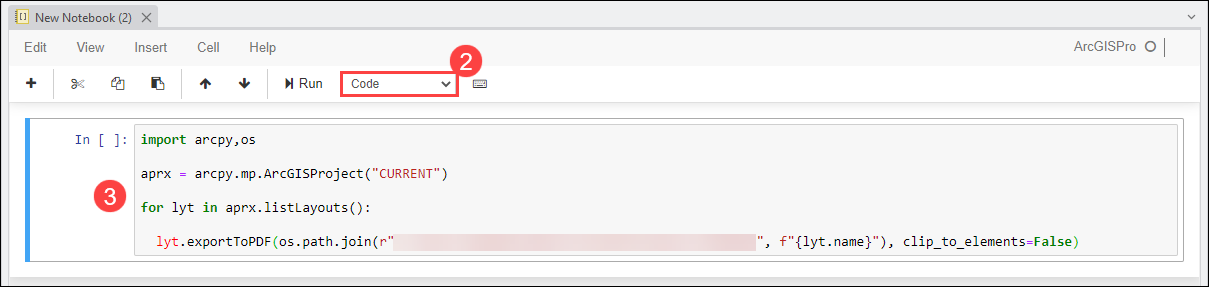
Note: The layouts can be exported as other file types by substituting 'exportToPDF' with other exportTo methods. Refer to ArcGIS Pro: Method Overview for the available methods.
- 单击运行以执行单元格中的代码。
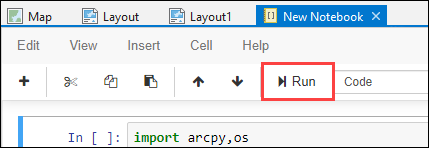
- 操作状态显示在新建笔记本选项卡的右上角。 实心圆圈表示操作正在运行。

下图演示了操作完成后,布局将导出到目标文件夹。
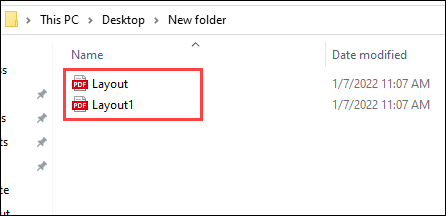
文章 ID: 000026961
获取来自 ArcGIS 专家的帮助
立即开始聊天

